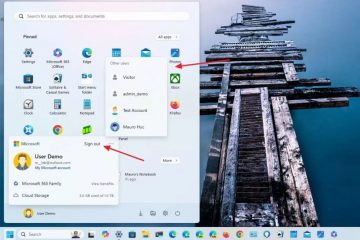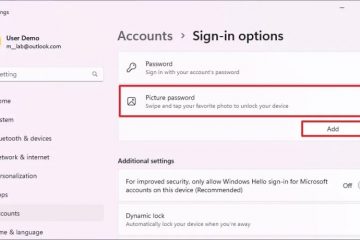Als u Voice Focus voor Windows 11 wilt inschakelen, opent u Instellingen > Systeem > Geluid, opent u de microfooneigenschappen en schakelt u ‘Voice Focus’in” (NPU) of schakel de optie in om softwaregebaseerde ruisonderdrukking te gebruiken. Deze functie is beschikbaar vanaf versie 24H2 en is alleen beschikbaar op bepaalde apparaten.
Op Windows 11 kunt u Voice Focus inschakelen om achtergrondgeluiden te verminderen terwijl u een microfoon gebruikt in luidruchtige omgevingen waar omgevingsgeluiden uw stem kunnen verstoren.
“Voice Focus” is een ruisonderdrukkingsfunctie van “Windows Studio Effects” beschikbaar op Windows 11 24H2 en hogere releases. De functie is ontworpen om de audiokwaliteit tijdens gesprekken of opnames te verbeteren door achtergrondgeluiden in realtime te verminderen.
Microsoft biedt twee versies van de functie, en ze heten allebei hetzelfde. Eén optie vereist een Neural Processing Unit (NPU) die AI op het apparaat gebruikt om de audio uit de microfoon te verwerken om de geluiden te verminderen en uw stem duidelijker te laten opvallen. De tweede optie biedt een vergelijkbare ervaring, maar vereist geen NPU, omdat deze software gebruikt om het achtergrondgeluid van de microfoon te verminderen. Deze opties zijn beschikbaar afhankelijk van de mogelijkheden van uw computer.
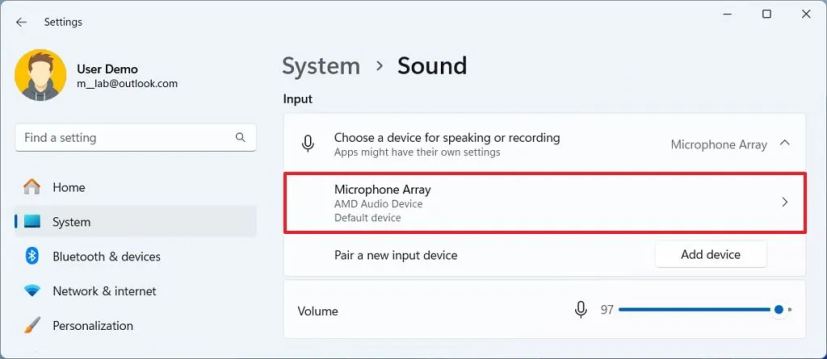
In deze handleiding leg ik de eenvoudige stappen uit om Voice Focus in Windows 11 in te schakelen.
p>
Voice Focus inschakelen op Windows 11
Om Voice Focus in te schakelen op Windows 11 (24H2), gebruikt u deze stappen:
Open Instellingen op Windows 11.
@media only scherm en (min-breedte: 0px) en (min-hoogte: 0px) { div[id^=”bsa-zone_1659356505923-0_123456″] { min-breedte: 336px; min-hoogte: 280px; } } @media only scherm en (min. breedte: 640px) en (min. hoogte: 0px) { div[id^=”bsa-zone_1659356505923-0_123456″] { min. breedte: 728px; min-hoogte: 280px; } }
Klik op Systeem.
Klik op de pagina Geluid.
Klik op de actieve microfoon onder’Invoer'”sectie.
Klik op de instelling Audioverbeteringen.
(Optie 1) Schakel de Voice Focus
Snelle opmerking: Deze optie is alleen beschikbaar als je een compatibele NPU hebt die deze functie ondersteunt. deze functie zal beschikbaar zijn voor Copilot+ pc’s
(Optie 2) Zet de Voice Focus-tuimelschakelaar aan om op software gebaseerde algoritmen te gebruiken om achtergrondgeluid te verminderen.
Korte opmerking.: Deze optie zal beschikbaar zijn voor de meeste computers die compatibel zijn met versie 24H2
Zodra u de stappen heeft voltooid, zal Voice Focus u de volgende keer dat u uw microfoon gebruikt tijdens een spraak-of video-oproep of opname, helpen de kwaliteit te verbeteren. audiokwaliteit door AI of software toe te passen om achtergrondgeluiden te verminderen.
Het is belangrijk dat u Voice Focus niet verwart met Voice Clarity of Voice Access. Hoewel dit functies zijn voor invoerapparaten, zijn ze verschillend en voor verschillende situaties.
Voice Focus verwijdert achtergrondgeluiden en is beschikbaar in twee versies, afhankelijk van de hardware van de computer, en u moet deze functie handmatig inschakelen.
Voice Clarity is een functie die uw stem verbetert door de audio van de microfoon te verwerken met behulp van AI om rijkere tonen en scherpe details te leveren. Deze functie werkt automatisch op ondersteunde apparaten en u hoeft geen instellingen te configureren.
Spraaktoegang is een totaal niet-gerelateerde functie die toevallig een naam heeft die verwarrend kan zijn als u de andere twee probeert te begrijpen functies. Spraaktoegang is een toegankelijkheidsfunctie waarmee u uw computer kunt bedienen met uw stem. Het is vooral handig voor mensen met beperkte mobiliteit of moeite met het gebruik van een muis of toetsenbord.
Als u geen van de opties voor Voice Focus kunt vinden, komt dat doordat uw computerhardware de functie niet ondersteunt of omdat u gebruiken geen Windows 11 24H2.